首先,开启“System Restore Servce”服务的操作方法
单击开始菜单,选择“控制面板”,依次选择“管理工具” --> “服务”,在打开的“服务”对话框中选中右侧的“System Restore Servce”选项,并将其服务状态设为已启动即可。
注意:如果没有找到该服务项,可能是你的安装系统有被简化优化过,可以尝试如下方法进行操作:
win7系统打开系统还原服务的方法
1.win键+R 打开运行框,或者打开开始菜单,搜索框内输入“gpedit.msc”,打开“本地组策略编辑器”

2.地策略组编辑器--计算机配置--管理模版--系统。看右边栏目窗口:“系统还原”项目
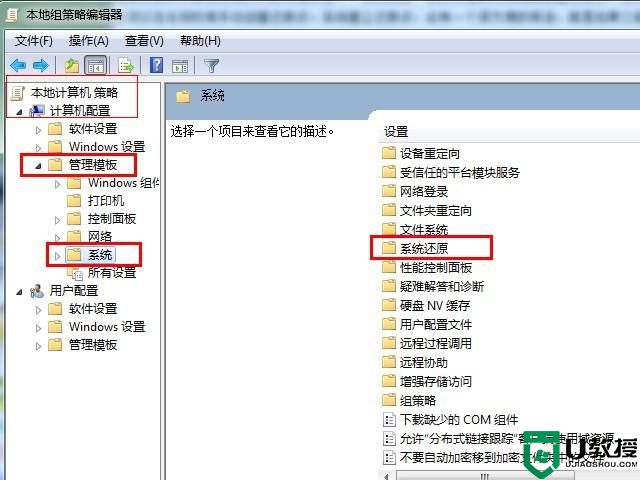
3.点选“系统还原”,打开配置窗口,查看右侧标准标签,确认“配置”和“系统还原”是否有开启。
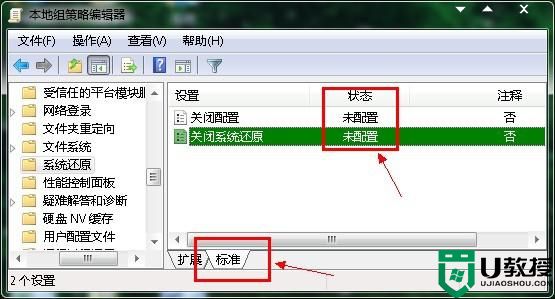
4.如果没有开启,双击“关闭配置”和“关闭系统还原”还原弹出窗口选择开启.
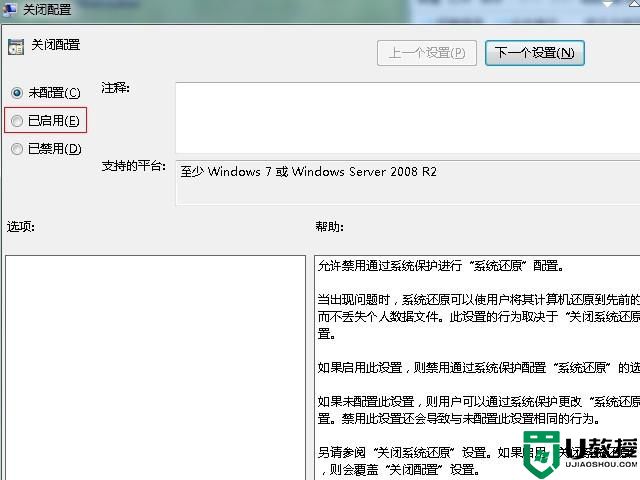
5.然后重启电脑
开启系统还原服务之后,大家就可以根据需要去设置还原点,保护我们的数据,这样如果有出现一些系统错误或者误删,就可以使用事先创建的还原点首先,开启“System Restore Servce”服务的操作方法

